1、效果图
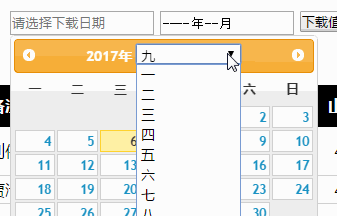
2、引入JS、CSS文件
jquery-ui.min.css和jquery-ui.min.js文件

Includes: core.js, widget.js, mouse.js, position.js, accordion.js, autocomplete.js, button.js, datepicker.js, dialog.js, draggable.js, droppable.js, effect.js, effect-blind.js, effect-bounce.js, effect-clip.js, effect-drop.js, effect-explode.js, effect-fade.js, effect-fold.js, effect-highlight.js, effect-puff.js, effect-pulsate.js, effect-scale.js, effect-shake.js, effect-size.js, effect-slide.js, effect-transfer.js, menu.js, progressbar.js, resizable.js, selectable.js, selectmenu.js, slider.js, sortable.js, spinner.js, tabs.js, tooltip.js
1 <link rel="stylesheet" href="css/jquery-ui.min.css" charset="utf-8"/> 2 <script type="text/javascript" src="js/jquery-1.12.3.min.js"></script> 3 <script type="text/javascript" src="js/jquery-ui.min.js"></script> 4 <script type="text/javascript" src="js/jquery.ui.datepicker-zh-CN.js"></script>
jquery.ui.datepicker-zh-CN.js中文版

1 jQuery(function($){ 2 $.datepicker.regional['zh-CN'] = { 3 closeText: '关闭', 4 prevText: '<上月', 5 nextText: '下月>', 6 currentText: '今天', 7 monthNames: ['一月','二月','三月','四月','五月','六月', 8 '七月','八月','九月','十月','十一月','十二月'], 9 monthNamesShort: ['一','二','三','四','五','六', 10 '七','八','九','十','十一','十二'], 11 dayNames: ['星期日','星期一','星期二','星期三','星期四','星期五','星期六'], 12 dayNamesShort: ['周日','周一','周二','周三','周四','周五','周六'], 13 dayNamesMin: ['日','一','二','三','四','五','六'], 14 weekHeader: '周', 15 dateFormat: 'yy-mm-dd', 16 firstDay: 1, 17 isRTL: false, 18 showMonthAfterYear: true, 19 yearSuffix: '年'}; 20 $.datepicker.setDefaults($.datepicker.regional['zh-CN']); 21 });
3、datePicker键盘操作
PAGE UP: Move to the previous month.PAGE DOWN: Move to the next month.CTRL+PAGE UP: Move to the previous year.CTRL+PAGE DOWN: Move to the next year.CTRL+HOME: Open the datepicker if closed.CTRL/COMMAND+HOME: Move to the current month.CTRL/COMMAND+LEFT: Move to the previous day.CTRL/COMMAND+RIGHT: Move to the next day.CTRL/COMMAND+UP: Move to the previous week.CTRL/COMMAND+DOWN: Move to the next week.ENTER: Select the focused date.CTRL/COMMAND+END: Close the datepicker and erase the date.ESCAPE: Close the datepicker without selection.
4、datePicker参数(参数名 : 参数类型 : 默认值) ,详细文章查看http://api.jqueryui.com/datepicker/
altField : String : ''
将选择的日期同步到另一个域中,配合altFormat可以显示不同格式的日期字符串。
初始:$('.selector').datepicker({ altField: '#actualDate' });
获取:var altField = $('.selector').datepicker('option', 'altField');
设置:$('.selector').datepicker('option', 'altField', '#actualDate');
altFormat : String : ''
当设置了altField的情况下,显示在另一个域中的日期格式。
初始:$('.selector').datepicker({ altFormat: 'yy-mm-dd' });
获取:var altFormat = $('.selector').datepicker('option', 'altFormat');
设置:$('.selector').datepicker('option', 'altFormat', 'yy-mm-dd');
appendText : String : ''
在日期插件的所属域后面添加指定的字符串。
初始:$('.selector').datepicker({ appendText: '(yyyy-mm-dd)' });
获取:var appendText = $('.selector').datepicker('option', 'appendText');
设置:$('.selector').datepicker('option', 'appendText', '(yyyy-mm-dd)');
buttonImage : String : ''
设置弹出按钮的图片,如果非空,则按钮的文本将成为alt属性,不直接显示。
初始:$('.selector').datepicker({ buttonImage: '/images/datepicker.gif' });
获取:var buttonImage = $('.selector').datepicker('option', 'buttonImage');
设置:$('.selector').datepicker('option', 'buttonImage', '/images/datepicker.gif');
buttonImageOnly : Boolean : false
Set to true to place an image after the field to use as the trigger without it appearing on a button.
初始:$('.selector').datepicker({ buttonImageOnly: true });
获取:var buttonImageOnly = $('.selector').datepicker('option', 'buttonImageOnly');
设置:$('.selector').datepicker('option', 'buttonImageOnly', true);
buttonText : String : '...'
设置触发按钮的文本内容。
初始:$('.selector').datepicker({ buttonText: 'Choose' });
获取:var buttonText = $('.selector').datepicker('option', 'buttonText');
设置:$('.selector').datepicker('option', 'buttonText', 'Choose');
changeMonth : Boolean : false
设置允许通过下拉框列表选取月份。
初始:$('.selector').datepicker({ changeMonth: true });
获取:var changeMonth = $('.selector').datepicker('option', 'changeMonth');
设置:$('.selector').datepicker('option', 'changeMonth', true);
changeYear : Boolean : false
设置允许通过下拉框列表选取年份。
初始:$('.selector').datepicker({ changeYear: true });
获取:var changeYear = $('.selector').datepicker('option', 'changeYear');
设置:$('.selector').datepicker('option', 'changeYear', true);
closeTextType: StringDefault: 'Done'
设置关闭按钮的文本内容,此按钮需要通过showButtonPanel参数的设置才显示。
初始:$('.selector').datepicker({ closeText: 'X' });
获取:var closeText = $('.selector').datepicker('option', 'closeText');
设置:$('.selector').datepicker('option', 'closeText', 'X');
constrainInput : Boolean : true
如果设置为true,则约束当前输入的日期格式。
初始:$('.selector').datepicker({ constrainInput: false });
获取:var constrainInput = $('.selector').datepicker('option', 'constrainInput');
设置:$('.selector').datepicker('option', 'constrainInput', false);
currentText : String : 'Today'
设置当天按钮的文本内容,此按钮需要通过showButtonPanel参数的设置才显示。
初始:$('.selector').datepicker({ currentText: 'Now' });
获取:var currentText = $('.selector').datepicker('option', 'currentText');
设置:$('.selector').datepicker('option', 'currentText', 'Now');
dateFormat : String : 'mm/dd/yy'
设置日期字符串的显示格式。
初始:$('.selector').datepicker({ dateFormat: 'yy-mm-dd' });
获取:var dateFormat = $('.selector').datepicker('option', 'dateFormat');
设置:$('.selector').datepicker('option', 'dateFormat', 'yy-mm-dd');
dayNames : Array : ['Sunday', 'Monday', 'Tuesday', 'Wednesday', 'Thursday', 'Friday', 'Saturday']
设置一星期中每天的名称,从星期天开始。此内容用于dateFormat时显示,以及日历中当鼠标移至行头时显示。
初始:$('.selector').datepicker({ dayNames: ['Dimanche', 'Lundi', 'Mardi', 'Mercredi', 'Jeudi', 'Vendredi', 'Samedi'] });
获取:var dayNames = $('.selector').datepicker('option', 'dayNames');
设置:$('.selector').datepicker('option', 'dayNames', ['Dimanche', 'Lundi', 'Mardi', 'Mercredi', 'Jeudi', 'Vendredi', 'Samedi']);
dayNamesMin : Array : ['Su', 'Mo', 'Tu', 'We', 'Th', 'Fr', 'Sa']
设置一星期中每天的缩语,从星期天开始,此内容用于dateFormat时显示,以前日历中的行头显示。
初始:$('.selector').datepicker({ dayNamesMin: ['Di', 'Lu', 'Ma', 'Me', 'Je', 'Ve', 'Sa'] });
获取:var dayNamesMin = $('.selector').datepicker('option', 'dayNamesMin');
设置:$('.selector').datepicker('option', 'dayNamesMin', ['Di', 'Lu', 'Ma', 'Me', 'Je', 'Ve', 'Sa']);
dayNamesShort : Array : ['Sun', 'Mon', 'Tue', 'Wed', 'Thu', 'Fri', 'Sat']
设置一星期中每天的缩语,从星期天开始,此内容用于dateFormat时显示,以前日历中的行头显示。
初始:$('.selector').datepicker({ dayNamesShort: ['Dim', 'Lun', 'Mar', 'Mer', 'Jeu', 'Ven', 'Sam'] });
获取:var dayNamesShort = $('.selector').datepicker('option', 'dayNamesShort');
设置:$('.selector').datepicker('option', 'dayNamesShort', ['Dim', 'Lun', 'Mar', 'Mer', 'Jeu', 'Ven', 'Sam']);
defaultDate : Date, Number, String : null
设置默认加载完后第一次显示时选中的日期。可以是Date对象,或者是数字(从今天算起,例如+7),或者有效的字符串('y'代表年, 'm'代表月, 'w'代表周, 'd'代表日, 例如:'+1m +7d')。
初始:$('.selector').datepicker({ defaultDate: +7 });
获取:var defaultDate = $('.selector').datepicker('option', 'defaultDate');
设置:$('.selector').datepicker('option', 'defaultDate', +7);
duration : String, Number : 'normal'
设置日期控件展开动画的显示时间,可选是"slow", "normal", "fast",''代表立刻,数字代表毫秒数。
初始:$('.selector').datepicker({ duration: 'slow' });
获取:var duration = $('.selector').datepicker('option', 'duration');
设置:$('.selector').datepicker('option', 'duration', 'slow');
firstDay : Number : 0
设置一周中的第一天。星期天为0,星期一为1,以此类推。
初始:$('.selector').datepicker({ firstDay: 1 });
获取:var firstDay = $('.selector').datepicker('option', 'firstDay');
设置:$('.selector').datepicker('option', 'firstDay', 1);
gotoCurrent : Boolean : false
如果设置为true,则点击当天按钮时,将移至当前已选中的日期,而不是今天。
初始:$('.selector').datepicker({ gotoCurrent: true });
获取:var gotoCurrent = $('.selector').datepicker('option', 'gotoCurrent');
设置:$('.selector').datepicker('option', 'gotoCurrent', true);
hideIfNoPrevNext : Boolean : false
设置当没有上一个/下一个可选择的情况下,隐藏掉相应的按钮。(默认为不可用)
初始:$('.selector').datepicker({ hideIfNoPrevNext: true });
获取:var hideIfNoPrevNext = $('.selector').datepicker('option', 'hideIfNoPrevNext');
设置:$('.selector').datepicker('option', 'hideIfNoPrevNext', true);
isRTL : Boolean : false
如果设置为true,则所有文字是从右自左。
初始:$('.selector').datepicker({ isRTL: true });
获取:var isRTL = $('.selector').datepicker('option', 'isRTL');
设置:$('.selector').datepicker('option', 'isRTL', true);
maxDate : Date, Number, String : null
设置一个最大的可选日期。可以是Date对象,或者是数字(从今天算起,例如+7),或者有效的字符串('y'代表年, 'm'代表月, 'w'代表周, 'd'代表日, 例如:'+1m +7d')。
初始:$('.selector').datepicker({ maxDate: '+1m +1w' });
获取:var maxDate = $('.selector').datepicker('option', 'maxDate');
设置:$('.selector').datepicker('option', 'maxDate', '+1m +1w');
$('.selector').datepicker('option', 'maxDate', '12/25/2012');
minDate : Date, Number, String : null
设置一个最小的可选日期。可以是Date对象,或者是数字(从今天算起,例如+7),或者有效的字符串('y'代表年, 'm'代表月, 'w'代表周, 'd'代表日, 例如:'+1m +7d')。
初始:$('.selector').datepicker({ minDate: new Date(2007, 1 - 1, 1) });
获取:var minDate = $('.selector').datepicker('option', 'minDate');
设置:$('.selector').datepicker('option', 'minDate', new Date(2007, 1 - 1, 1));
$('.selector').datepicker('option', 'minDate', '12/25/2012');
monthNames : Array : ['January', 'February', 'March', 'April', 'May', 'June', 'July', 'August', 'September', 'October', 'November', 'December']
设置所有月份的名称。
初始:$('.selector').datepicker({monthNames:['Januar','Februar','Marts','April','Maj','Juni','Juli','August','September','Oktober','November','December']});
获取:var monthNames = $('.selector').datepicker('option', 'monthNames');
设置:$('.selector').datepicker('option', 'monthNames', ['Januar','Februar','Marts','April','Maj','Juni','Juli','August','September','Oktober','November','December']);
monthNamesShort : Array : ['Jan', 'Feb', 'Mar', 'Apr', 'May', 'Jun', 'Jul', 'Aug', 'Sep', 'Oct', 'Nov', 'Dec']
设置所有月份的缩写。
初始:$('.selector').datepicker({monthNamesShort:['Jan','Feb','Mar','Apr','Maj','Jun','Jul','Aug','Sep','Okt','Nov','Dec']});
获取:var monthNamesShort = $('.selector').datepicker('option', 'monthNamesShort');
设置:$('.selector').datepicker('option', 'monthNamesShort', ['Jan','Feb','Mar','Apr','Maj','Jun','Jul','Aug','Sep','Okt','Nov','Dec']);
navigationAsDateFormat : Boolean : false
如果设置为true,则formatDate函数将应用到 prevText,nextText和currentText的值中显示,例如显示为月份名称。
初始:$('.selector').datepicker({ navigationAsDateFormat: true });
获取:var navigationAsDateFormat = $('.selector').datepicker('option', 'navigationAsDateFormat');
设置:$('.selector').datepicker('option', 'navigationAsDateFormat', true);
nextText : String : 'Next'
设置“下个月”链接的显示文字。
初始:$('.selector').datepicker({ nextText: 'Later' });
获取:var nextText = $('.selector').datepicker('option', 'nextText');
设置:$('.selector').datepicker('option', 'nextText', 'Later');
numberOfMonths : Number, Array : 1
设置一次要显示多少个月份。如果为整数则是显示月份的数量,如果是数组,则是显示的行与列的数量。
初始:$('.selector').datepicker({ numberOfMonths: [2, 3] });
获取:var numberOfMonths = $('.selector').datepicker('option', 'numberOfMonths');
设置:$('.selector').datepicker('option', 'numberOfMonths', [2, 3]);
prevText : String : 'Prev'
设置“上个月”链接的显示文字。
初始:$('.selector').datepicker({ prevText: 'Earlier' });
获取:var prevText = $('.selector').datepicker('option', 'prevText');
设置:$('.selector').datepicker('option', 'prevText', 'Earlier');
shortYearCutoff : String, Number : '+10'
设置截止年份的值。如果是(0-99)的数字则以当前年份开始算起,如果为字符串,则相应的转为数字后再与当前年份相加。当超过截止年份时,则被认为是上个世纪。
初始:$('.selector').datepicker({ shortYearCutoff: 50 });
获取:var shortYearCutoff = $('.selector').datepicker('option', 'shortYearCutoff');
设置:$('.selector').datepicker('option', 'shortYearCutoff', 50);
showAnim : String : 'show'
设置显示、隐藏日期插件的动画的名称。
初始:$('.selector').datepicker({ showAnim: 'fold' });
获取:var showAnim = $('.selector').datepicker('option', 'showAnim');
设置:$('.selector').datepicker('option', 'showAnim', 'fold');
showButtonPanel : Boolean : false
设置是否在面板上显示相关的按钮。
初始:$('.selector').datepicker({ showButtonPanel: true });
获取:var showButtonPanel = $('.selector').datepicker('option', 'showButtonPanel');
设置:$('.selector').datepicker('option', 'showButtonPanel', true);
showCurrentAtPos : Number : 0
设置当多月份显示的情况下,当前月份显示的位置。自顶部/左边开始第x位。
初始:$('.selector').datepicker({ showCurrentAtPos: 3 });
获取:var showCurrentAtPos = $('.selector').datepicker('option', 'showCurrentAtPos');
设置:$('.selector').datepicker('option', 'showCurrentAtPos', 3);
showMonthAfterYear : Boolean : false
是否在面板的头部年份后面显示月份。
初始:$('.selector').datepicker({ showMonthAfterYear: true });
获取:var showMonthAfterYear = $('.selector').datepicker('option', 'showMonthAfterYear');
设置:$('.selector').datepicker('option', 'showMonthAfterYear', true);
showOn : String : 'focus'
设置什么事件触发显示日期插件的面板,可选值:focus, button, both
初始:$('.selector').datepicker({ showOn: 'both' });
获取:var showOn = $('.selector').datepicker('option', 'showOn');
设置:$('.selector').datepicker('option', 'showOn', 'both');
showOptions : Options : {}
如果使用showAnim来显示动画效果的话,可以通过此参数来增加一些附加的参数设置。
初始:$('.selector').datepicker({ showOptions: {direction: 'up' });
获取:var showOptions = $('.selector').datepicker('option', 'showOptions');
设置:$('.selector').datepicker('option', 'showOptions', {direction: 'up');
showOtherMonths : Boolean : false
是否在当前面板显示上、下两个月的一些日期数(不可选)。
初始:$('.selector').datepicker({ showOtherMonths: true });
获取:var showOtherMonths = $('.selector').datepicker('option', 'showOtherMonths');
设置:$('.selector').datepicker('option', 'showOtherMonths', true);
stepMonths : Number : 1
当点击上/下一月时,一次翻几个月。
初始:$('.selector').datepicker({ stepMonths: 3 });
获取:var stepMonths = $('.selector').datepicker('option', 'stepMonths');
设置:$('.selector').datepicker('option', 'stepMonths', 3);
yearRange : String : '-10:+10'
控制年份的下拉列表中显示的年份数量,可以是相对当前年(-nn:+nn),也可以是绝对值 (-nnnn:+nnnn)
初始:$('.selector').datepicker({ yearRange: '2000:2010' });
获取:var yearRange = $('.selector').datepicker('option', 'yearRange');
设置:$('.selector').datepicker('option', 'yearRange', '2000:2010');
事件
代码如下:
beforeShow : function(input)
在日期控件显示面板之前,触发此事件,并返回当前触发事件的控件的实例对象。
初始:$('.selector').datepicker({ beforeShow: function(input) { ... } });
beforeShowDay : function(date)
在日期控件显示面板之前,每个面板上的日期绑定时都触发此事件,参数为触发事件的日期。调用函数后,必须返回一个数组:[0]此日期是否可选(true/false),[1]此日期的CSS样式名称(""表示默认),[2]当鼠标移至上面出现一段提示的内容。
初始:$('.selector').datepicker({ beforeShowDay: function(date) { ... } });
onChangeMonthYear : function(year, month, inst)
当年份或月份改变时触发此事件,参数为改变后的年份月份和当前日期插件的实例。
初始:$('.selector').datepicker({ onChangeMonthYear: function(year, month, inst) { ... } });
onClose : function(dateText, inst)
当日期面板关闭后触发此事件(无论是否有选择日期),参数为选择的日期和当前日期插件的实例。
初始:$('.selector').datepicker({ onClose: function(dateText, inst) { ... } });
onSelect : function(dateText, inst)
当在日期面板选中一个日期后触发此事件,参数为选择的日期和当前日期插件的实例。
$('.selector').datepicker({ onSelect: function(dateText, inst) { ... } });
方法:
代码如下:
destory
从元素中移除拖拽功能。
用法:.datepicker( 'destroy' )
disable
禁用元素的拖拽功能。
用法:.datepicker( 'disable' )
enable
启用元素的拖拽功能。
用法:.datepicker( 'enable' )
option
获取或设置元素的参数。
用法:.datepicker( 'option' , optionName , [value] )
dialog
在dialog插件中打开一个日期插件。
用法:.datepicker( 'dialog' , dateText , [onSelect] , [settings] , [pos] )
isDisabled
确实日期插件是否已被禁用。
用法:.datepicker( 'isDisabled' )
hide
隐藏(关闭)之前已经打开的日期面板。
用法:.datepicker( 'hide' , [speed] )
show
.datepicker( 'show' )
显示日期插件。
用法:.datepicker( 'show' )
getDate
返回当前日期插件选择的日期。
用法:.datepicker( 'getDate' )
setDate
设置日期插件当前的日期。date参数可以是数字(从今天算起,例如+7),或者有效的字符串('y'代表年, 'm'代表月, 'w'代表周, 'd'代表日, 例如:'+1m +7d'),null表示当天。
用法:.datepicker( 'setDate' , date )
